win10系统添加环境变量教程
1、切换到win10系统桌面,在桌面中单击鼠标右键,然后在弹出的右键菜单中选择点击“属性”。
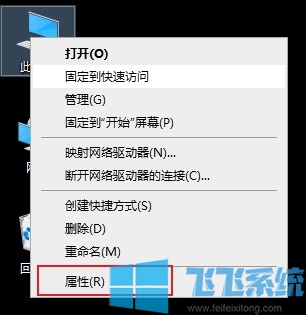
2、这时会弹出一个系统窗口,在窗口左侧找到并点击“高级系统设置”。
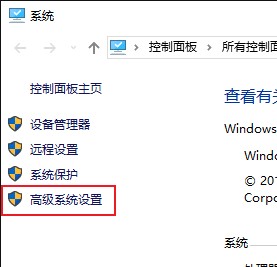
3、等到成功打开系统属性窗口后我们默认是处于“高级”标签页中,在下方的“性能”一栏中点击“设置”按钮。
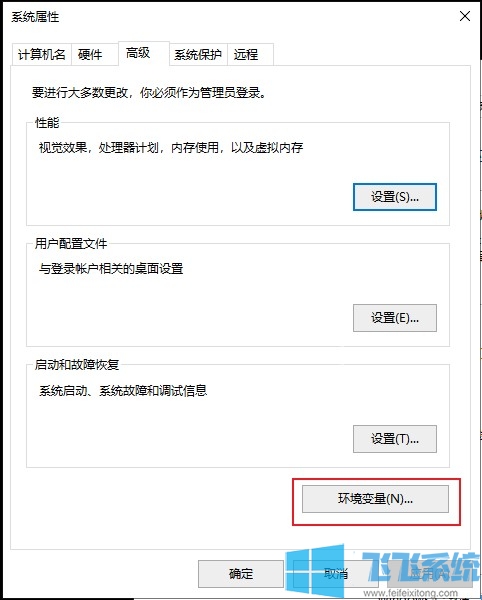
4、这时就会打开环境变量的窗口了,在这里就可以设置环境变量了,为了减轻设置出错造成的影响我们可以在上面的用户变量中进行设置。
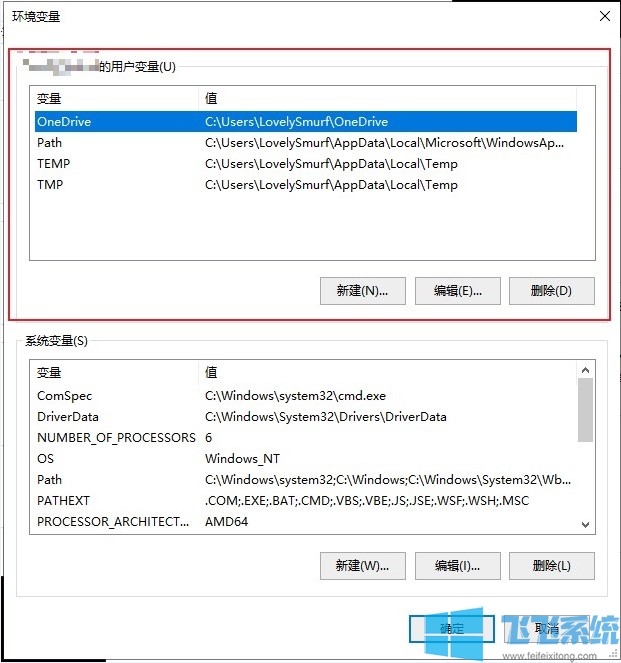
5、点击“新建”按钮然后在弹出的窗口中输入“变量名”和“变量值”,然后点击“确定”按钮就可以了。
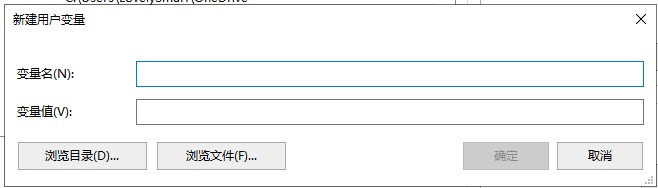
以上就是win10系统添加环境变量教程,大家只需要按照上面的方法来操作,相信一定可以成功添加环境变量了。
分享到: